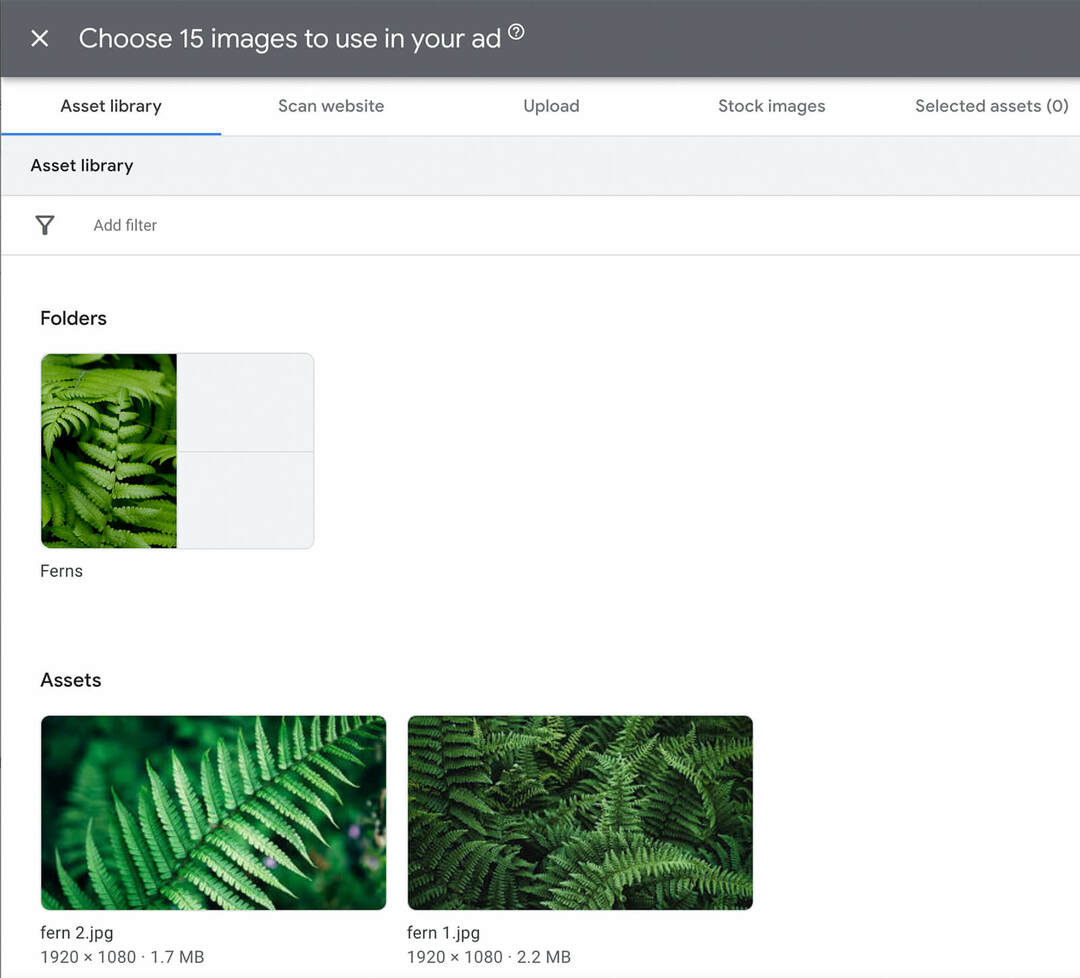Laatst geupdate op

Als u weet waar u moet zoeken, kunt u uw iPhone, iPad of iPod eenvoudig hernoemen. Volg deze eenvoudige stappen met schermafbeeldingen om uw apparaat nu te hernoemen.
De naam van je iPhone, iPod of iPad veranderen is eenvoudig als je weet waar je moet zoeken. Ik heb onlangs een iPad van een vriend geleend en ik realiseerde me dat wanneer ik verbinding maakte met het netwerk, het zijn creatieve maar hoogst ongepaste apparaatnaam weergeeft. Laten we eens kijken hoe u de naam kunt wijzigen in het instellingenmenu op het apparaat en in iTunes.
Hoe een iPhone, iPad of iPod te hernoemen
- Navigeren naar Instellingen> Algemeen> Over en tik op Naam.
- Verander de naam in wat je maar wilt.
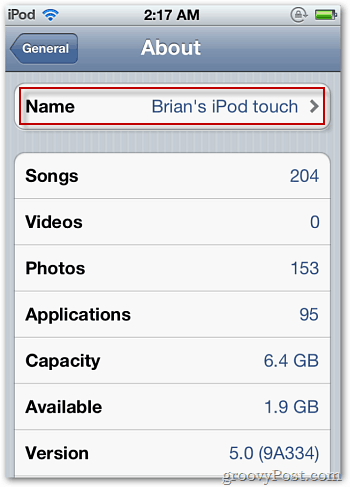
Hoe een iPhone of iPod te hernoemen met iTunes
1. OpeniTunes en ga naar de Apparaten sectie van de zijbalk. Dubbelklik uw huidige apparaatnaam (de standaard voor een iPod is "iPod".)
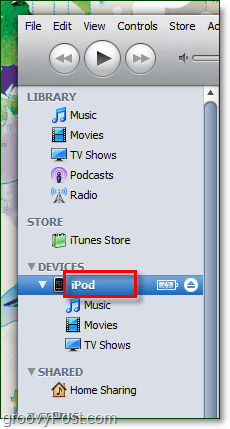
2. Type uw gewenste nieuwe naam en toen druk opEnter.
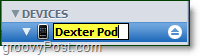
3. Wacht een paar seconden Voor jouw iPod om te synchroniseren en sla de nieuwe instelling op.
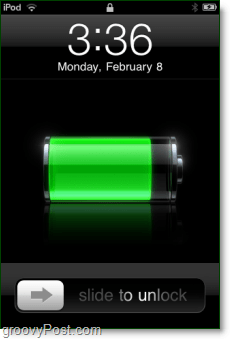
Dat is alles. Veel plezier met het bedenken van creatieve namen voor je iPhone, iPad of iPod!